En Excel podemos encontrarnos con celdas que tienen una serie de datos separados por algún carácter como comas, guiones, etc., y necesitamos extraer el texto o valor que esté antes o después de esa coma o carácter que corresponda, lo que se hace con la función EXTRAE junto con la función ENCONTRAR.
Extraer antes o después de un carácter en Excel.
Lo expuesto aquí es válido para extraer un valor antes o después de una coma, guion o cualquier otro carácter que se requiera.
Por ejemplo, se nos ha presentado la siguiente situación al exportar a Excel las estadísticas de búsqueda en Gerencie.com y los datos se han mostrado de la siguiente forma en una celda: derecho de petición,43.568,2%,14.156,1%,32%,"1,0","1,2","0,3".
Para un uso específico, nos interesan únicamente las palabras clave, por lo que es preciso extraerlas para separarlas de los datos numéricos y porcentuales, los cuales inician a partir de la primera coma. Luego, necesitamos extraer los valores que están antes de esa primera coma.
Función en Excel EXTRAE.
Para extraer los primeros caracteres de un texto se usa la función EXTRAE, lo que conseguimos de la siguiente forma:
=EXTRAE(A1;1;ENCONTRAR(",";A1;1)-1)Si el valor referencia que necesitamos no es una coma sino un guion, cambiamos a lo siguiente:
=EXTRAE(A1;1;ENCONTRAR("-";A1;1)-1)Y así con cada carácter o elemento que necesitemos de referencia.
Si lo que quiero es extraer los valores después de una coma o de una arroba, entonces utilizamos la siguiente fórmula:
=EXTRAE(A1;ENCONTRAR("@";A1)+1;LARGO(A1)-ENCONTRAR("@";A1))Esto sirve para extraer el contenido después de cualquier carácter; solo se coloca el que corresponda entre las comillas.
Ahora solo basta arrastrar la fórmula hacia abajo tantas filas como datos necesitemos separar.
Recomendados.
 ¡Última oportunidad para pensionarse con 1150 semanas!
¡Última oportunidad para pensionarse con 1150 semanas!  Liquidador de intereses moratorios Dian
Liquidador de intereses moratorios Dian  Calendario tributario 2025
Calendario tributario 2025 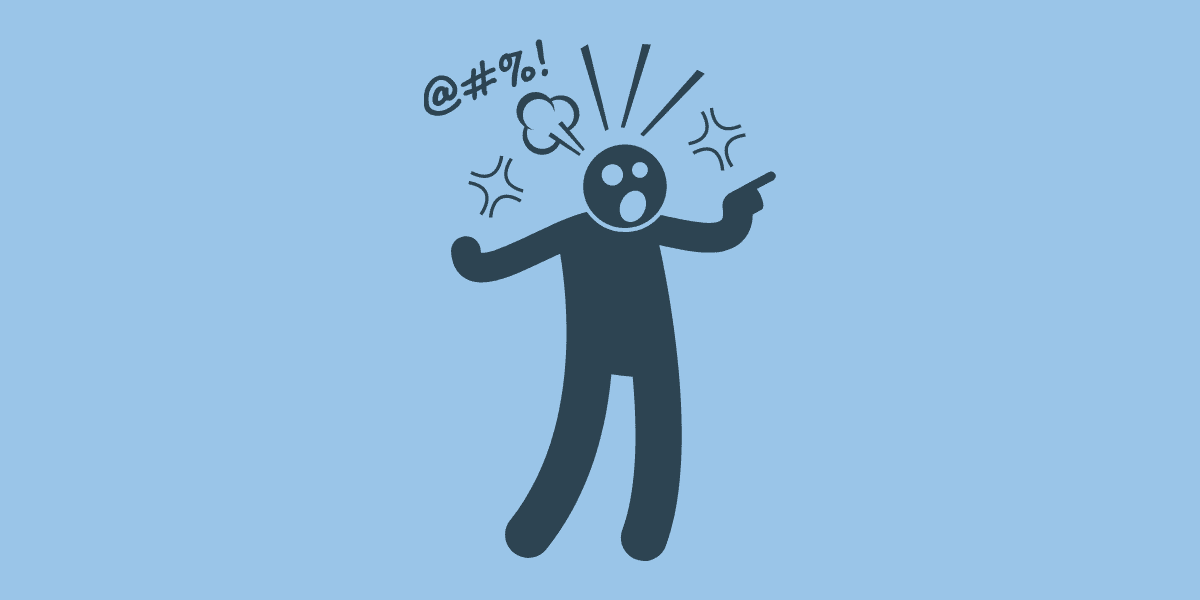 Proteja su patrimonio y dignidad por si pierde lucidez mental
Proteja su patrimonio y dignidad por si pierde lucidez mental 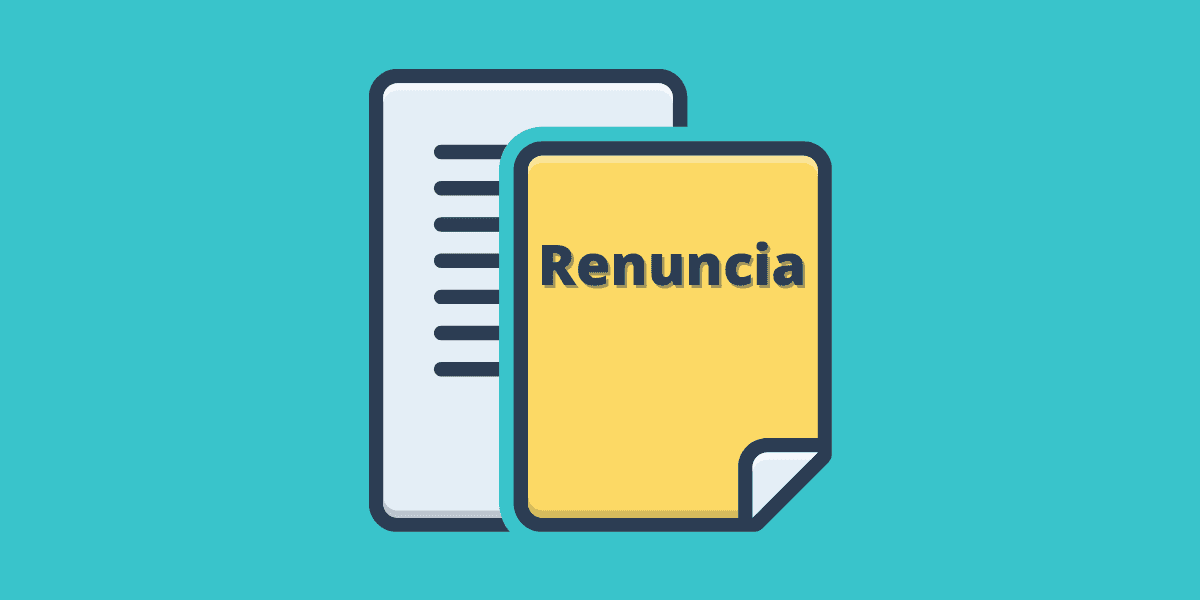 Carta de renuncia del trabajador
Carta de renuncia del trabajador 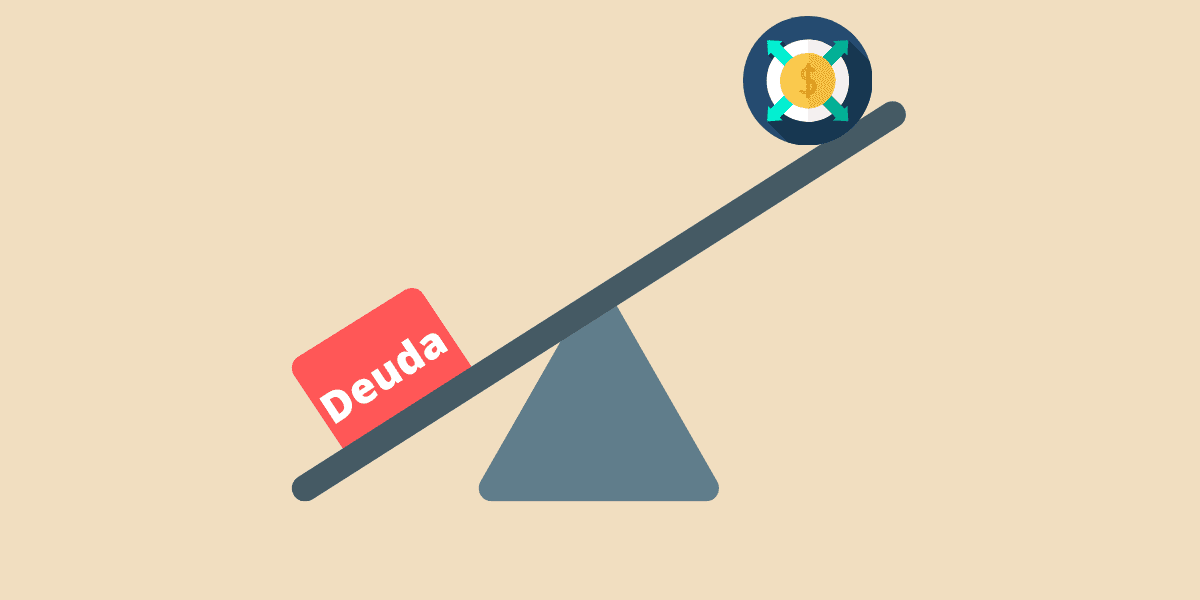 Apalancamiento financiero
Apalancamiento financiero  Déjenos un comentario o una pregunta
Déjenos un comentario o una pregunta




 Únete a nuestro canal de WhatsApp para recibir las últimas actualizaciones
Únete a nuestro canal de WhatsApp para recibir las últimas actualizaciones